Vamos aprender a receber pagamentos via crédito da loja, antigamente chamado de fiado em nossos sistemas.
Em alguns locais do Brasil ele pode ser chamado de fiado, em outros de caderneta. Para uma nomenclaturam mais profissional, chamamos de crédito da loja em nosso sistema. É uma forma de pagamento onde o cliente fica devendo, porém ao contrário de uma venda a prazo, sem uma data específica para pagar. Há um acordo “verbal” com o cliente sobre o pagamento. Dessa forma, dado o risco de calote, é uma forma que você só usa com clientes de muita confiança. Mas vamos ver na prática como funciona.
Primeiro, existem dois campos no cadastro do cliente que influenciam esse tipo de pagamento:
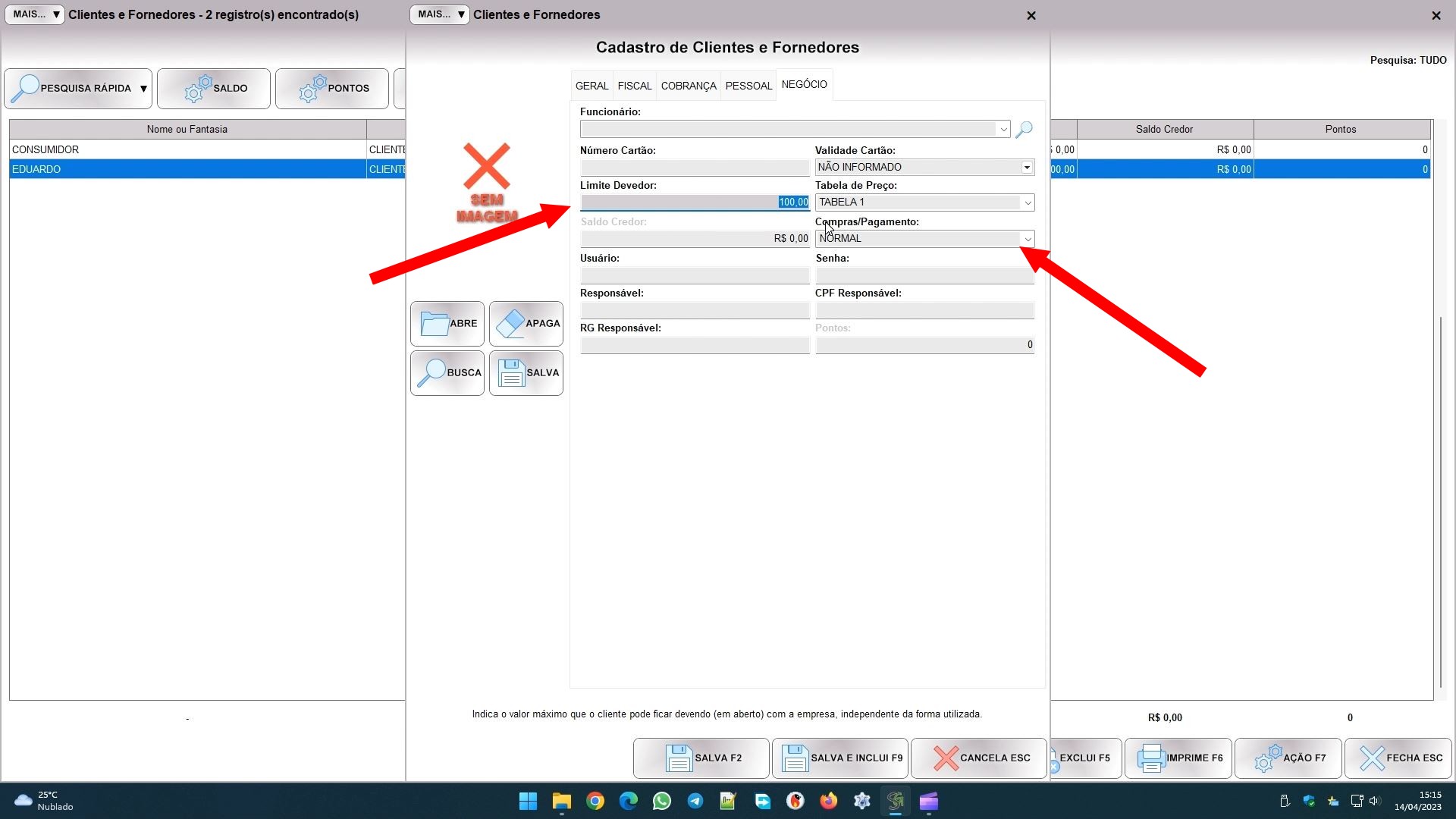
O mais importante é o LIMITE DEVEDOR, e nele vai especificar o quanto o cliente pode ficar devendo. Este limite também vale para compras a prazo, então tenha atenção a esse detalhe, pois se o cliente também puder pagar a prazo o limite será compartilhado entre a prazo e fiado.
Fique atento ao campo COMPRAS/PAGAMENTO. Se você não mexeu nele não há problema, porém este campo tem uma opção que impede vendas no fiado. Caso selecione essa opção, mesmo com limite de crédito o cliente não poderá comprar no crédito da loja.
Também temos o cadastro da forma de pagamento. Você precisa ter ao menos uma forma que represente o crédito, e por padrão o sistema já vem com uma forma CRÉDITO DA LOJA para essa finalidade:
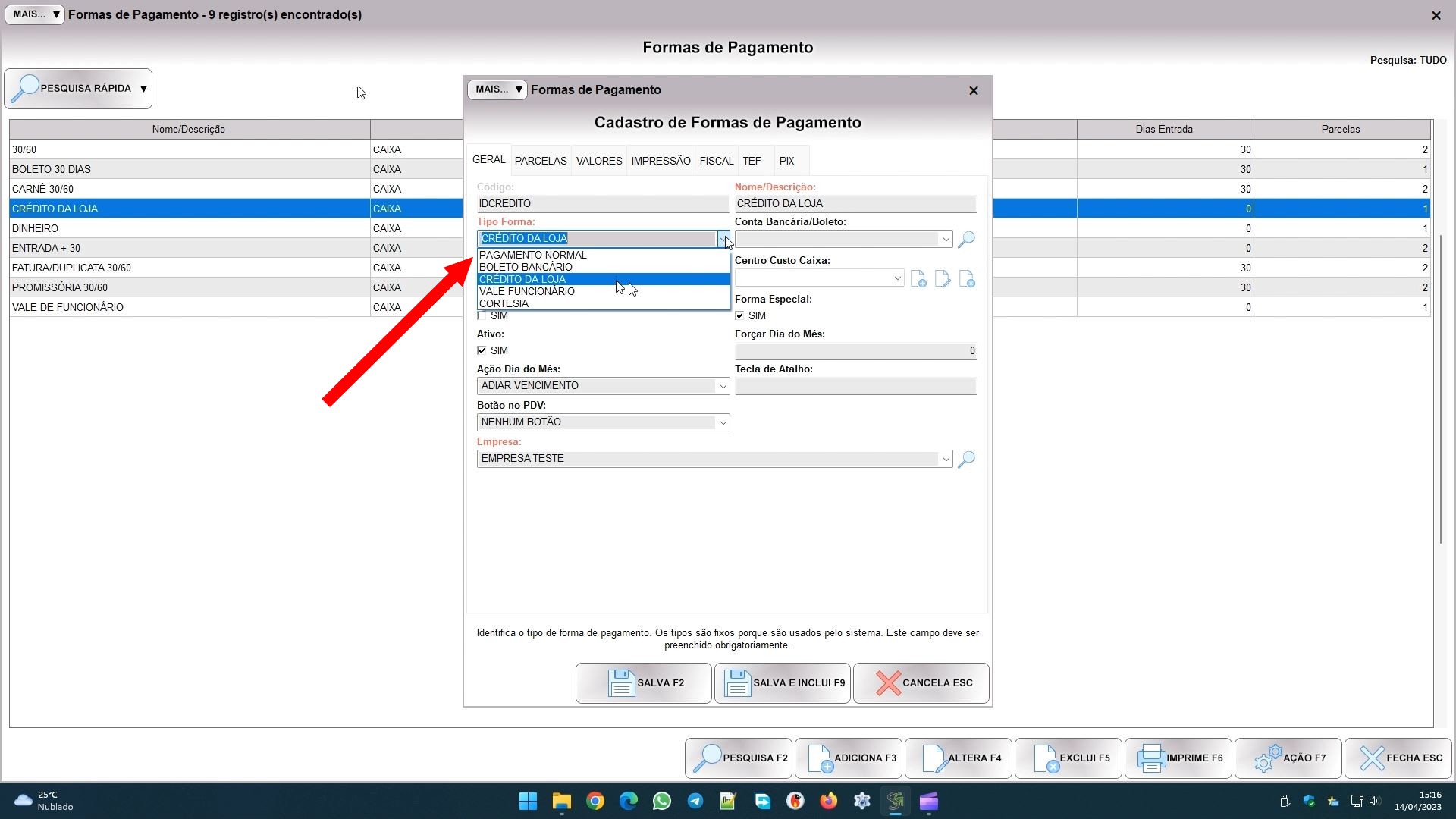
O importante não é o nome da forma, se quiser pode até alterar. Porém o campo tipo é o que define como ela funciona, e este campo terá que ter a opção crédito da loja selecionada. Na forma padrão você nem consegue alterar este campo.
Uma vez definidos estes detalhes, poderá fechar pagamentos ao cliente usando essa forma. Na imagem abaixo demonstro uma venda, mas isso vale para todos os módulos do sistema onde o cliente lhe paga algo, como ordem de serviço, fretamento, etc…
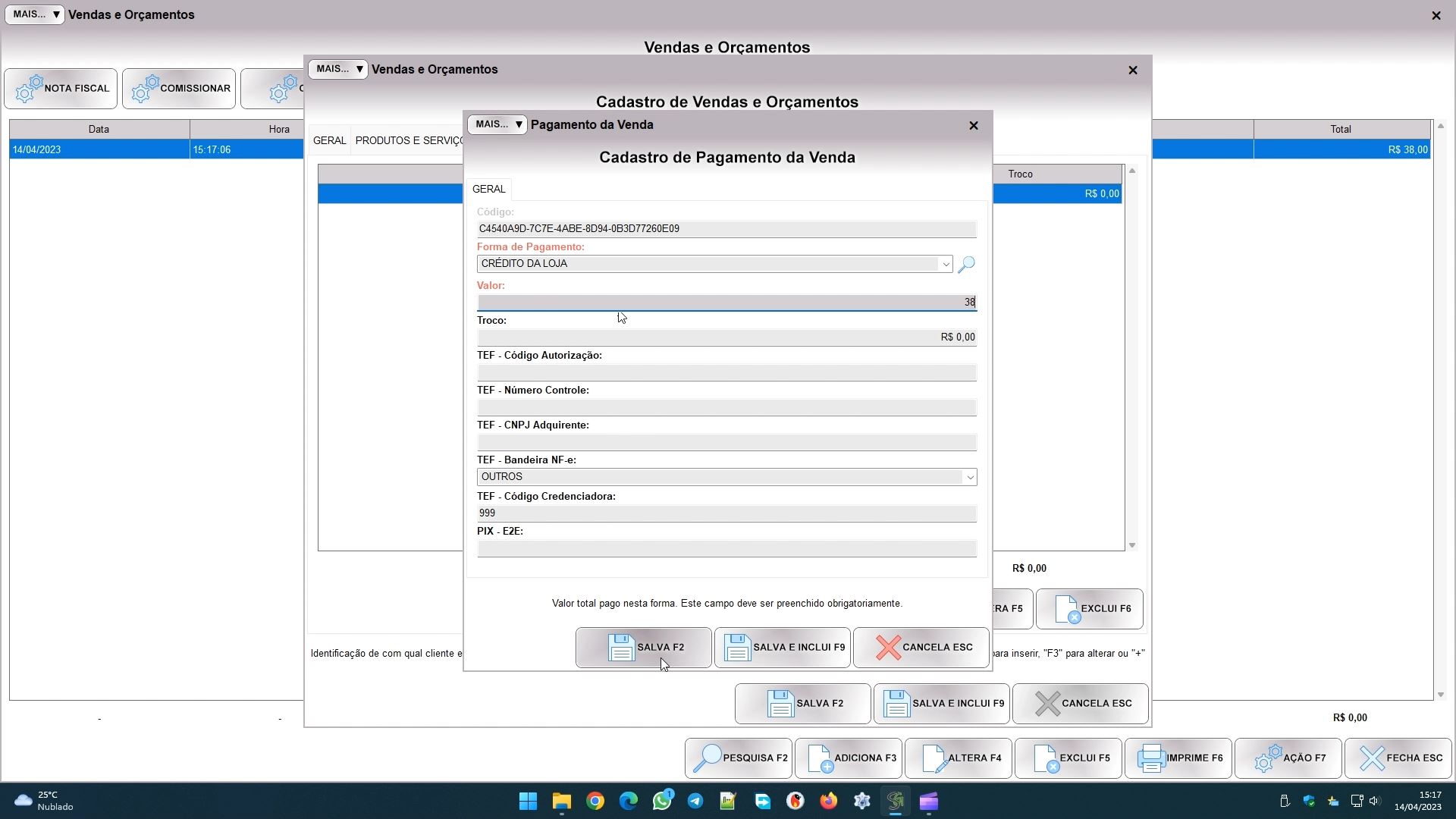
No exemplo da imagem acima, faço um pagamento de R$ 38,00. Como é o primeiro do cliente, não ultrapassa o limite de R$ 100,00 definido no cadastro dele.
Após fechar a venda posso imprimir uma fatura de pagamento no crédito, veja na imagem:
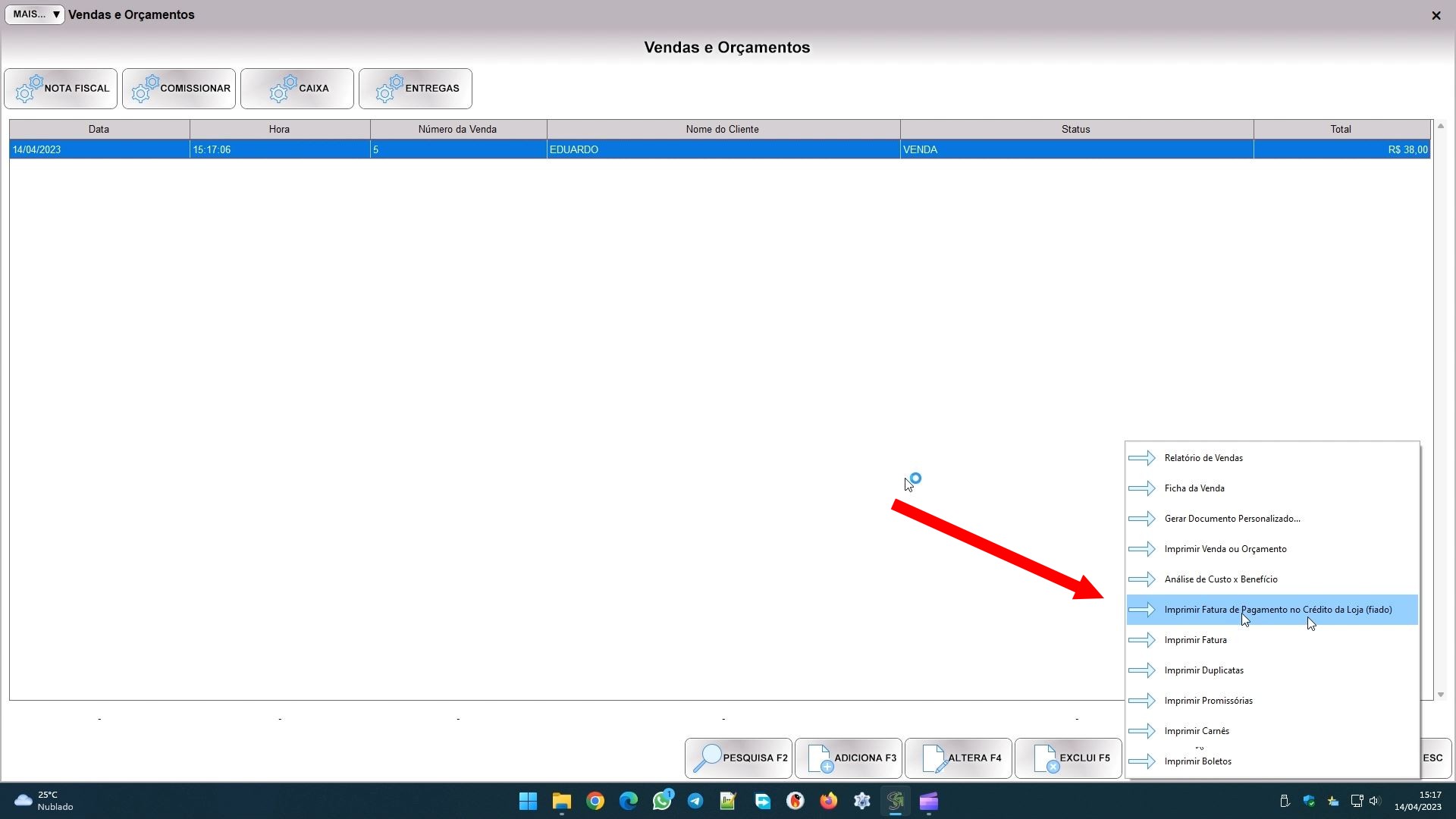
Fatura impressa:
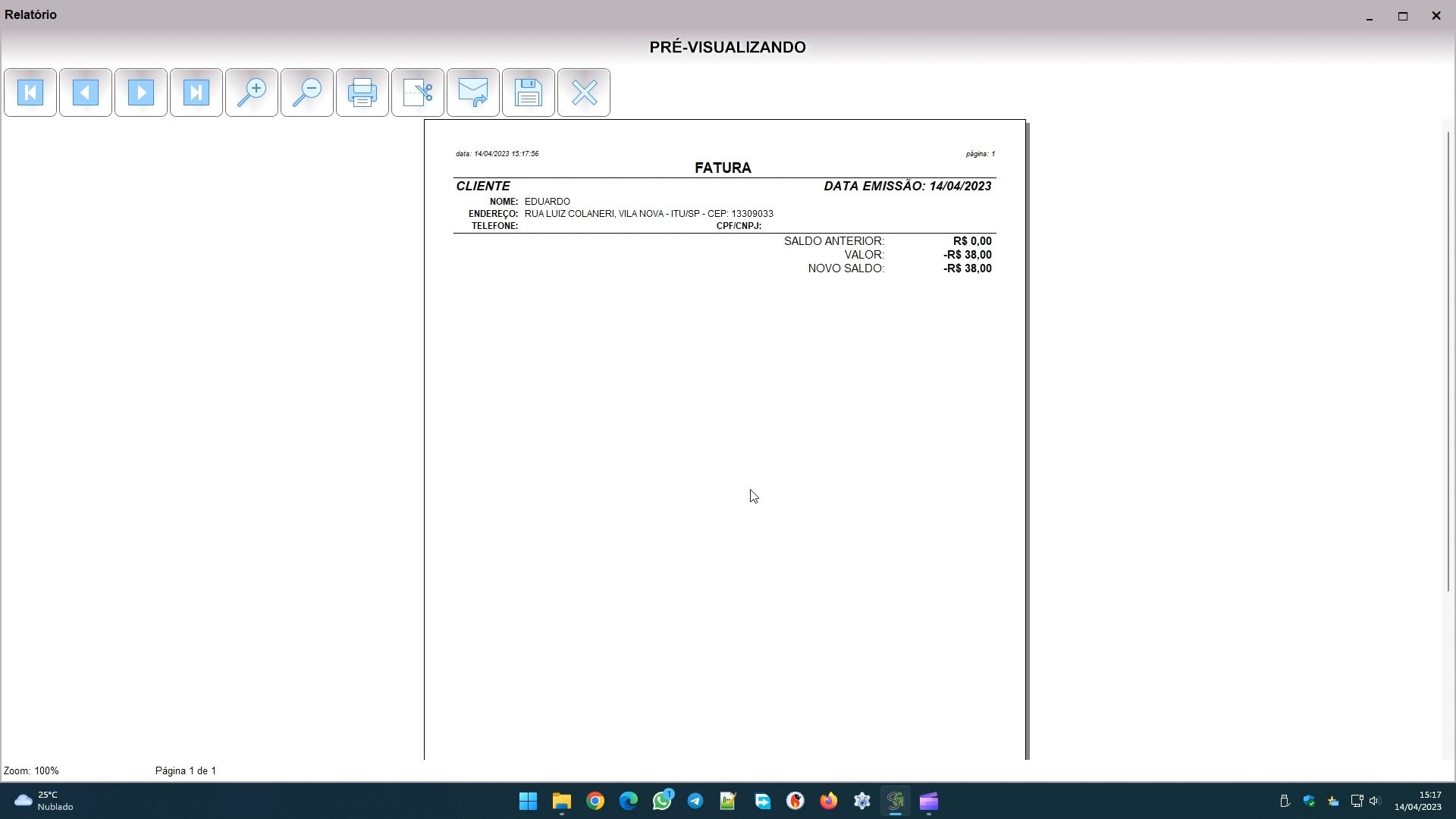
É muito interessante imprimir ela e pegar a assinatura do cliente. Por mais que não tenha valor legal, isso lhe ajudará se o cliente contestar o valor. Você pode até configurar a forma de pagamento para sempre pedir a impressão dessa fatura:
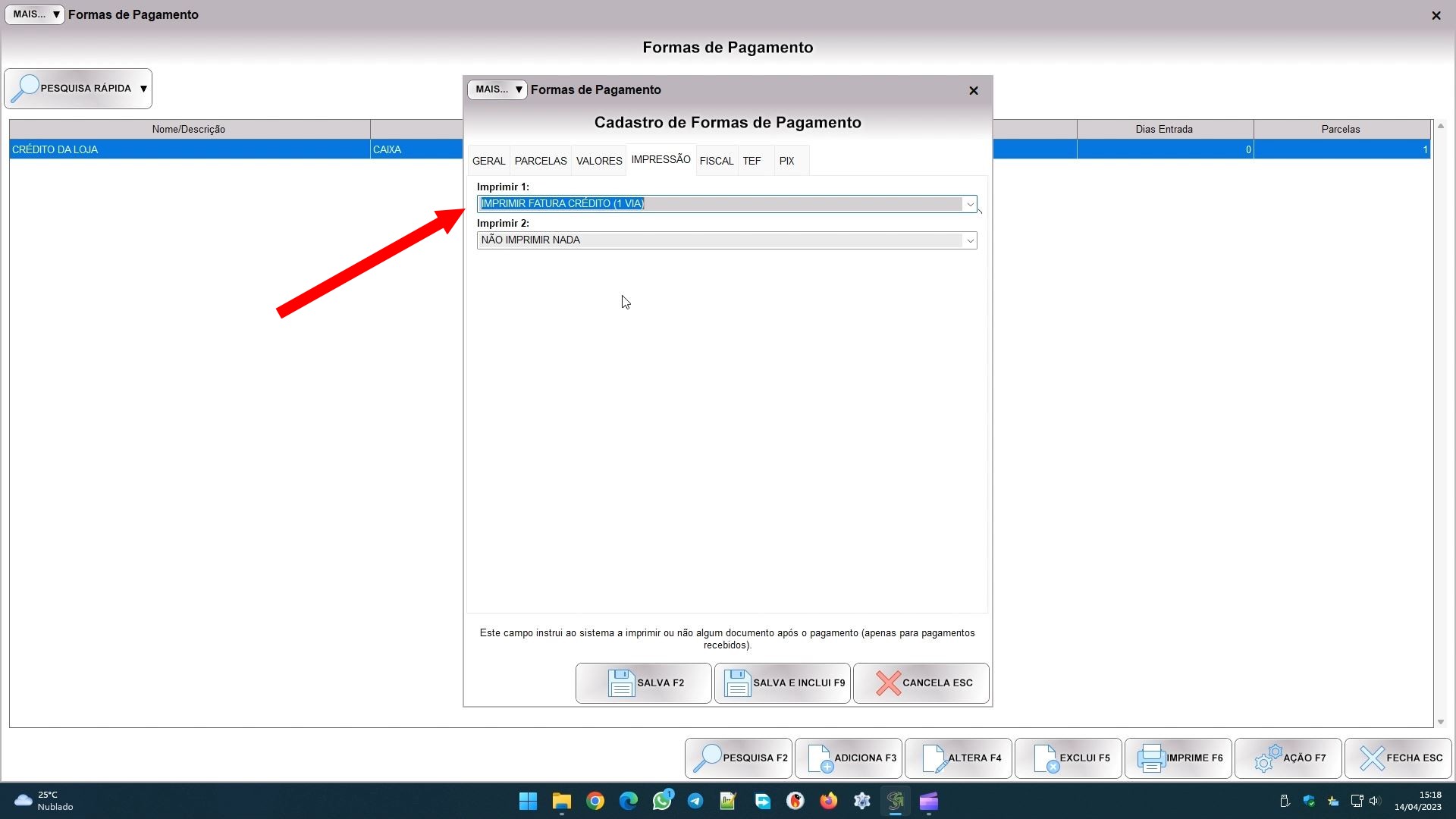
Para isso, acesse a aba IMPRESSÃO no cadastro da forma, e selecione a opção para “imprimir fatura crédito”, como feito na imagem acima.
Caso tente fazer um pagamento que ultrapasse o limite do cliente verá este erro:
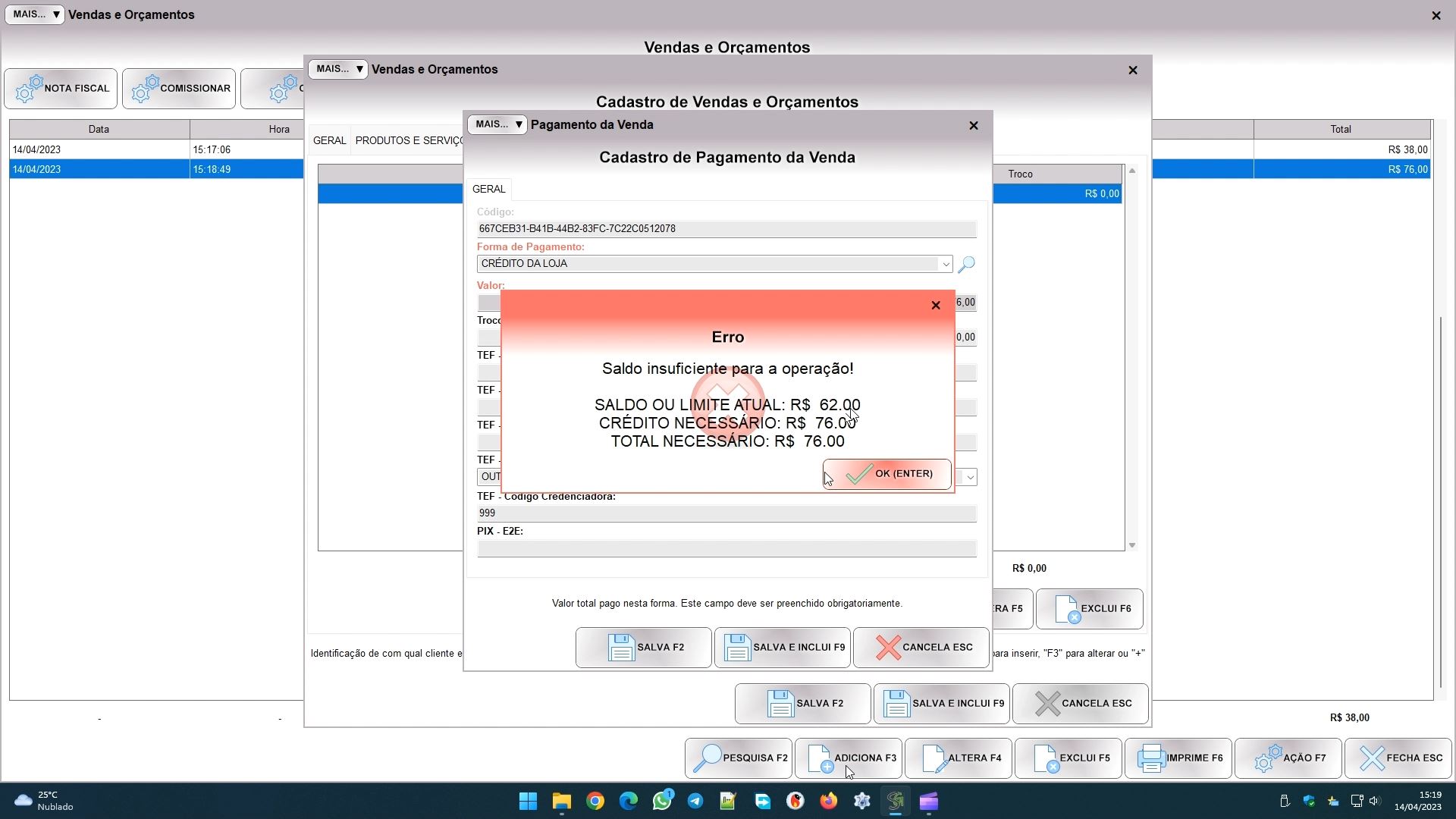
Anteriormente o cliente tinha gastado R$ 38,00 e ficou com R$ 62,00 disponível. Ao tentar passar uma venda de R$ 76,00 ele mostrará isso na mensagem e impedirá a realização do processo.
Essa dívida que o cliente contraiu não entrará no financeiro, ela também cai no cadastro dele, no campo LIMITE DEVEDOR:
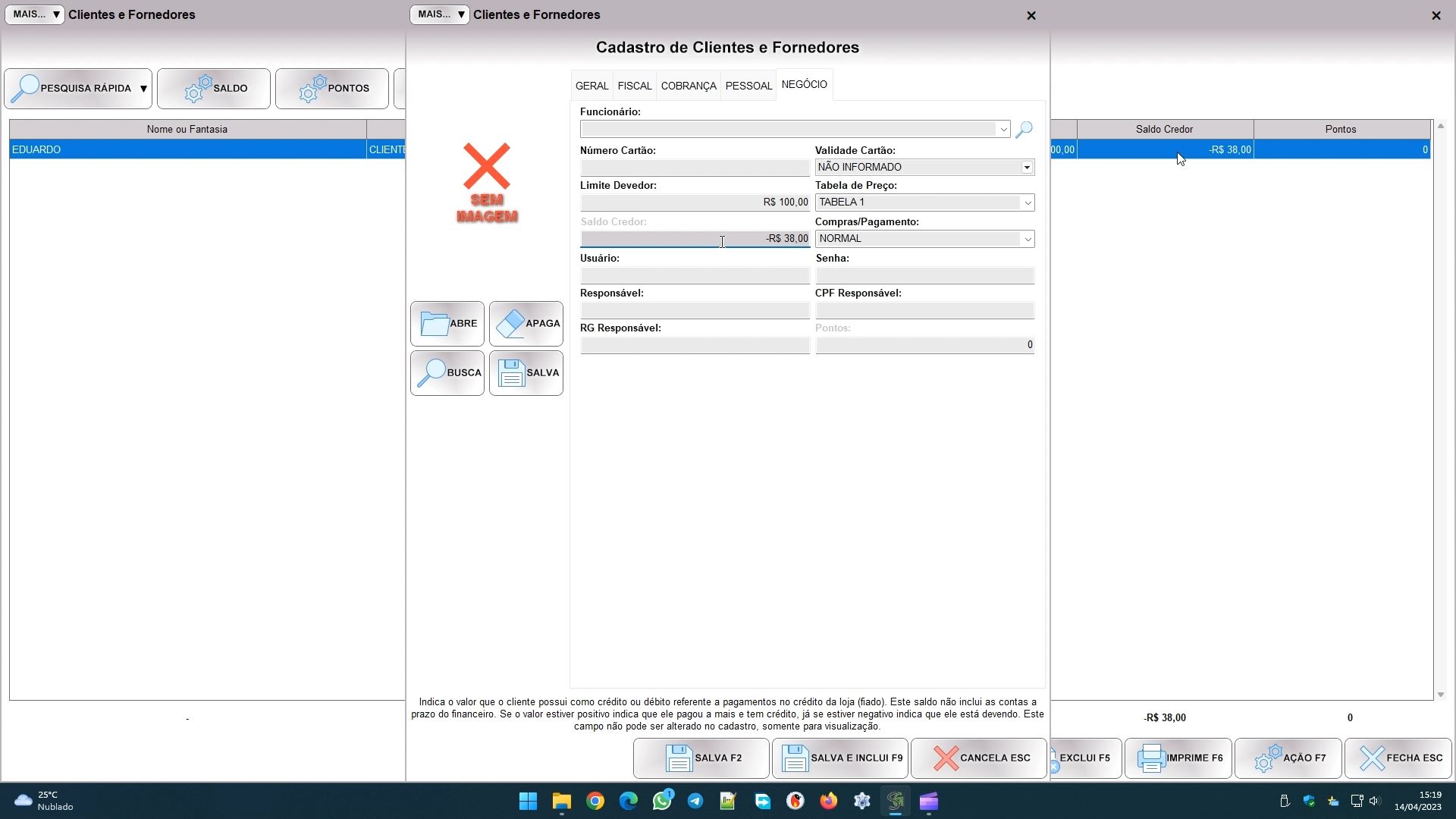
Veja que na imagem acima está o valor da venda que fizemos antes. Este campo funciona assim: se o valor contido nele é negativo o cliente está devendo para você. Já se o valor for positivo é o contrário, você está devendo para o cliente. Normalmente isso vai acontecer quando o cliente paga a mais ou paga antes de consumir. Se o valor estiver positivo o cliente poder usar este valor como crédito para o pagamento, mesmo que o campo LIMITE DEVEDOR seja R$ 0,00.
Falando em pagar, o pagamento pode ser feito no controle de clientes, pelo botão SALDO:
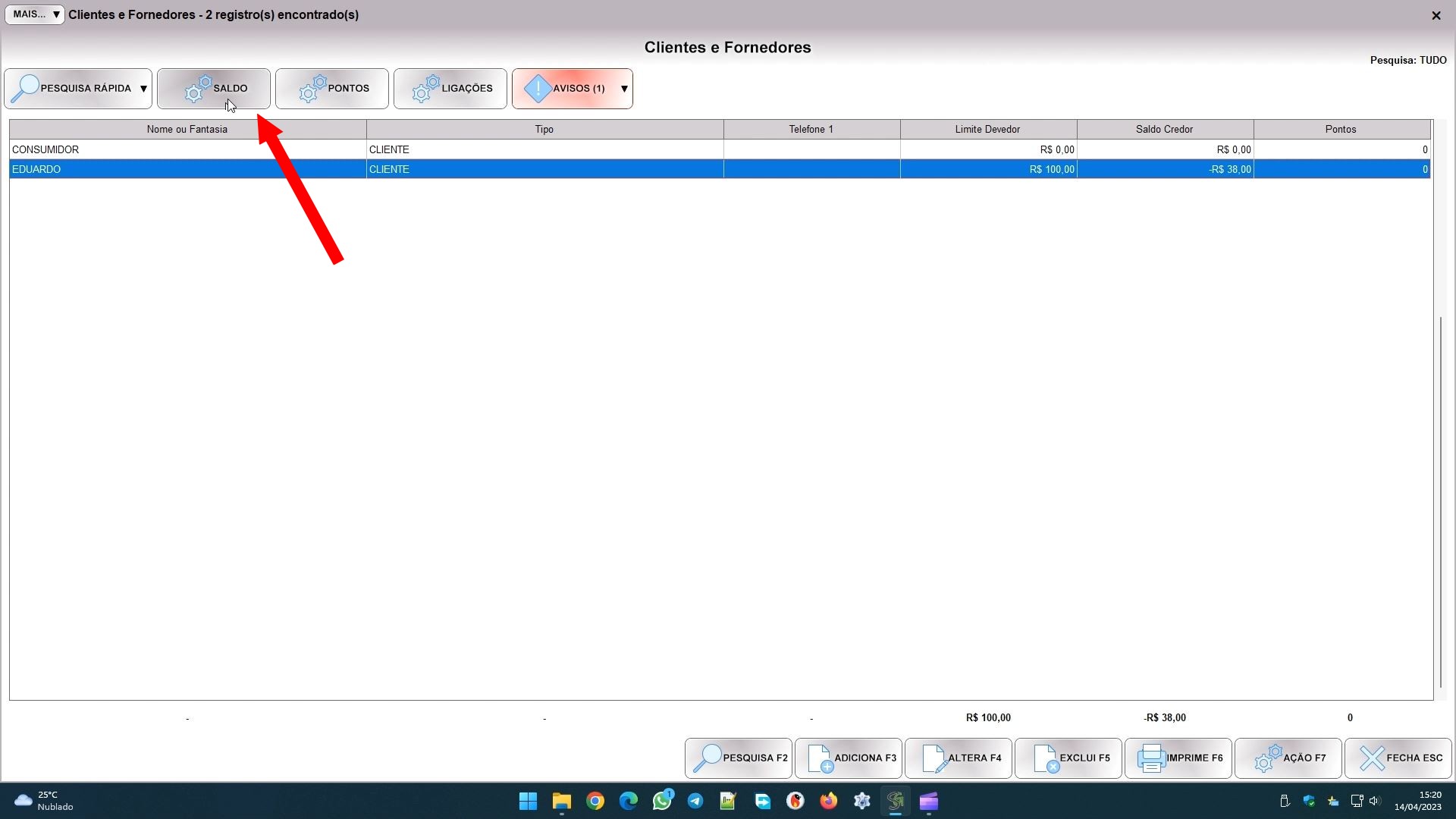
Na tela que se abrirá, você verá todos os consumos e pagamentos do cliente referentes ao controle fiado / pagamento no crédito da loja. Para fazer um pagamento, clique no botão PAGAMENTO, como na imagem:
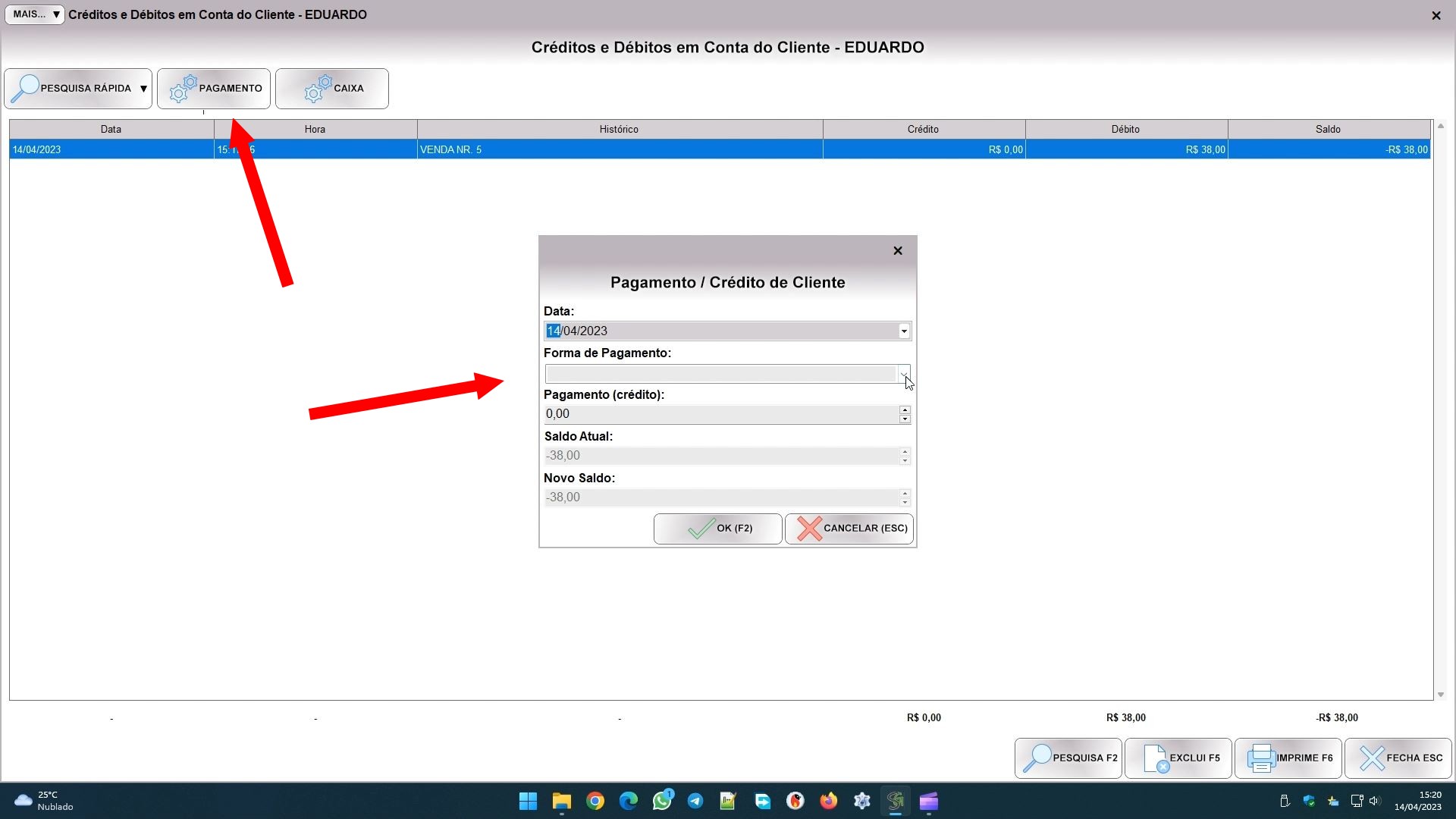
Você pode indicar a data, a forma, e o valor recebido. Naturalmente, não pode usar a forma crédito da loja, pois não estaria pagando nada se usasse ela, já que este saldo foi gerado por esta forma. O valor pago pode ser menor, igual ou maior que o da dívida, não há restrição. Após pagar pode imprimir um recibo ao cliente:

Ao digitar o valor você verá o SALDO ATUAL e o NOVO SALDO no fim da tela. Eis um exemplo de um pagamento acima do valor devedor:
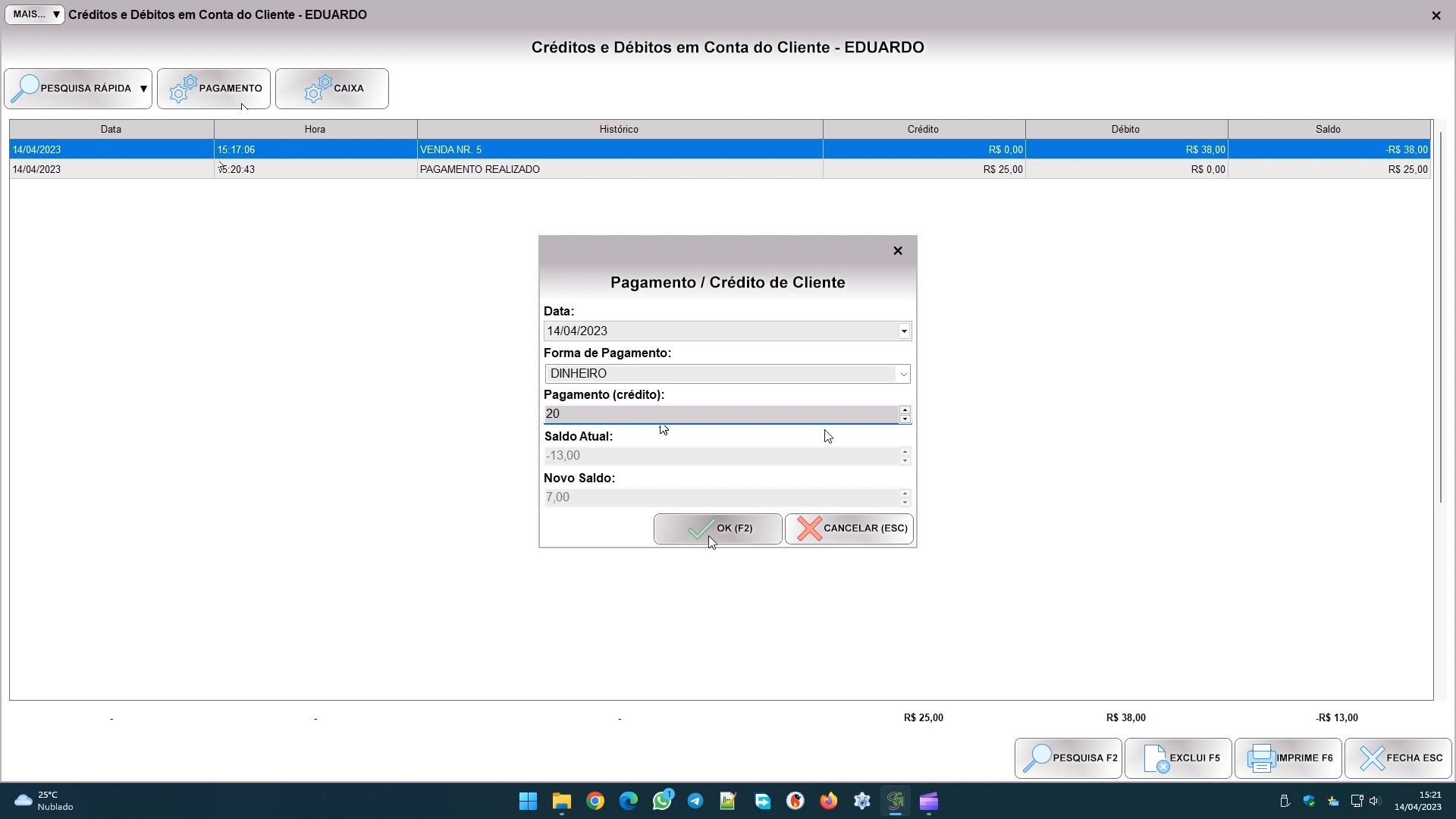
Neste exemplo, o cliente ainda deve R$ 13,00 e pagamos R$ 20,00, ele ficará com um saldo de R$ 7,00 positivo. Aí vale o que expliquei acima, ele poderá gastar este R$ 7,00 no próximo pagamento:
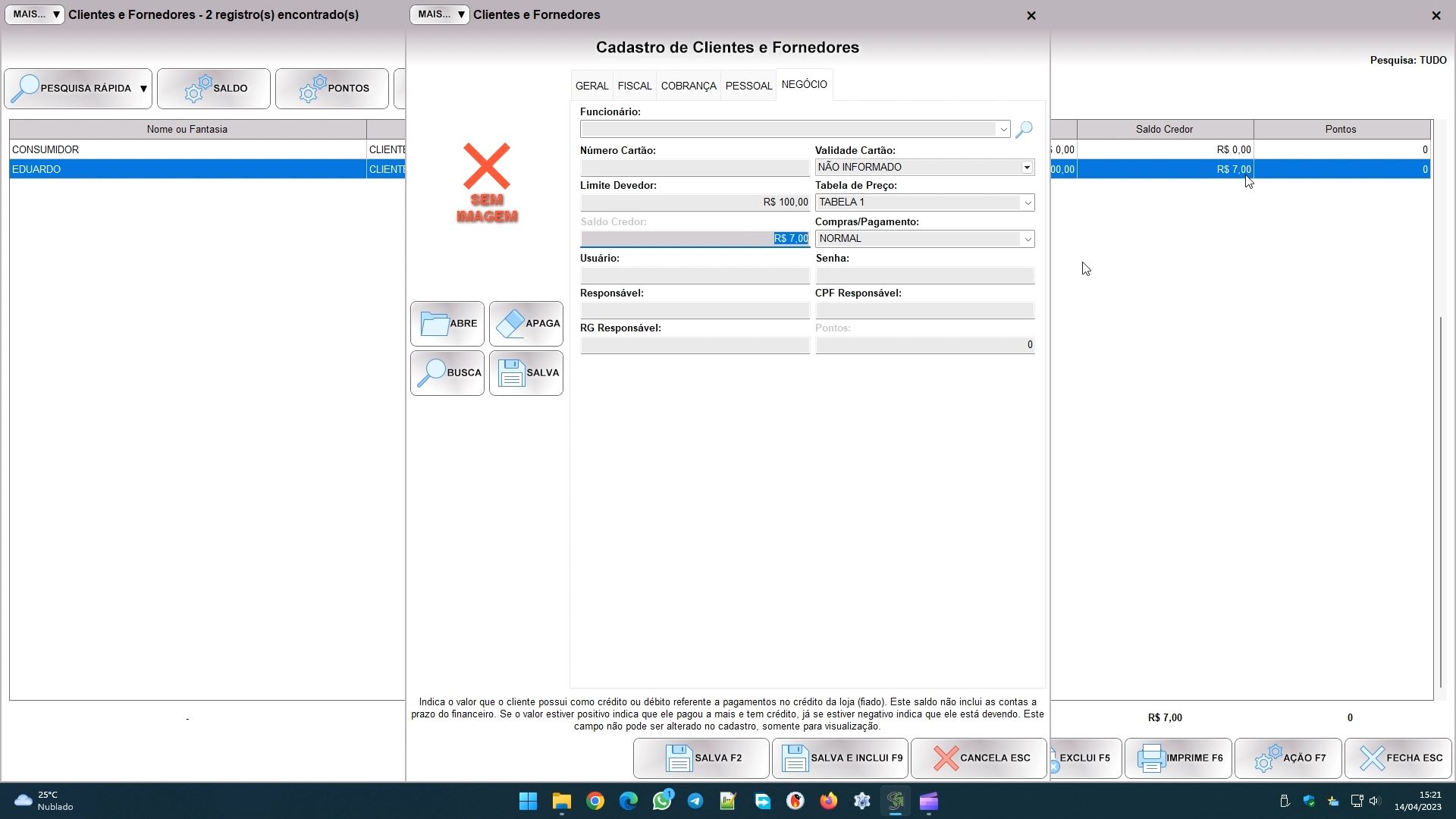
Se você usa o ponto de venda, dá para fazer pagamentos por lá também. Para isso, tecle I ou clique em CLIENTE:
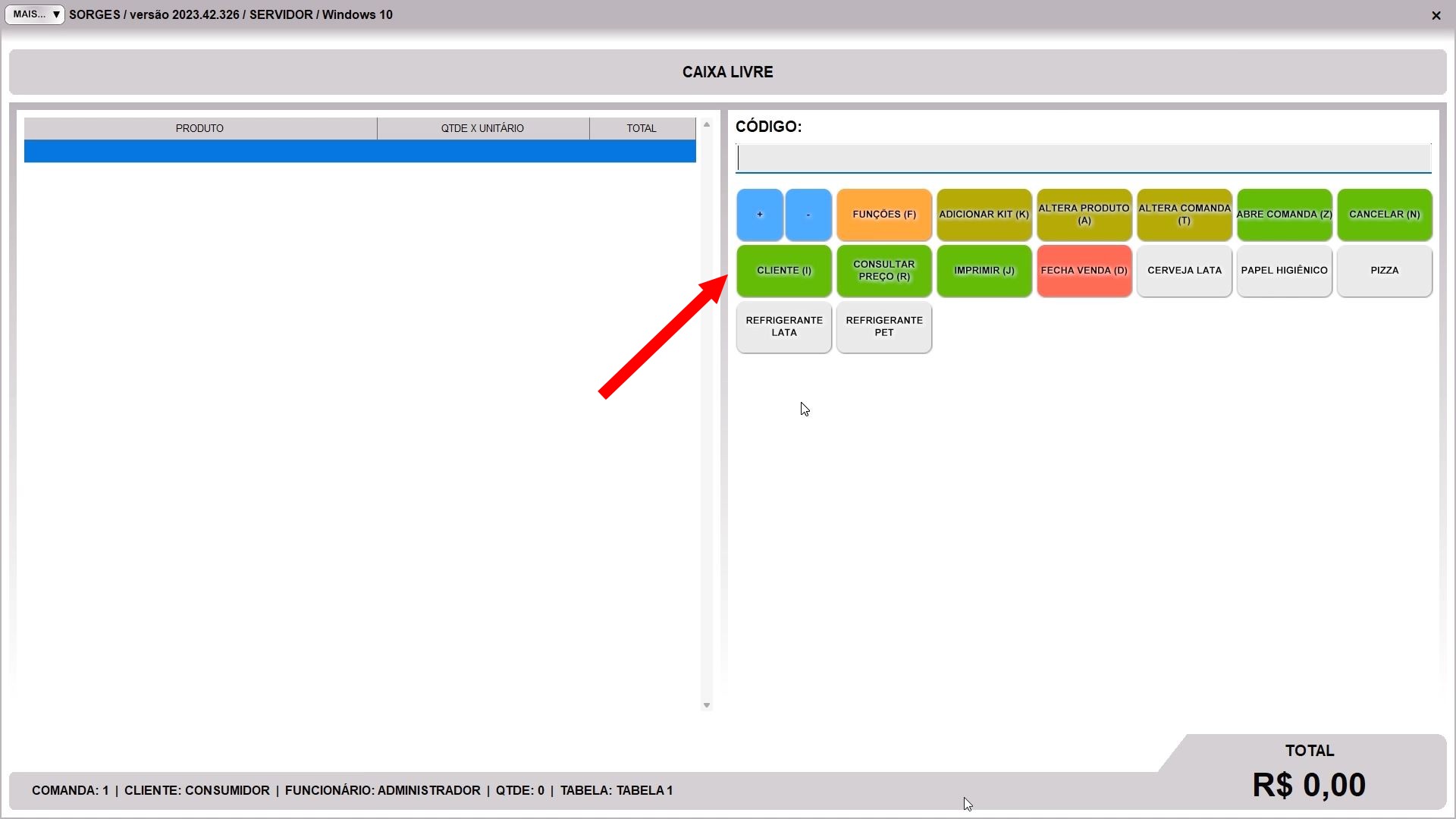
Localize o cliente e clique em PAGAR:
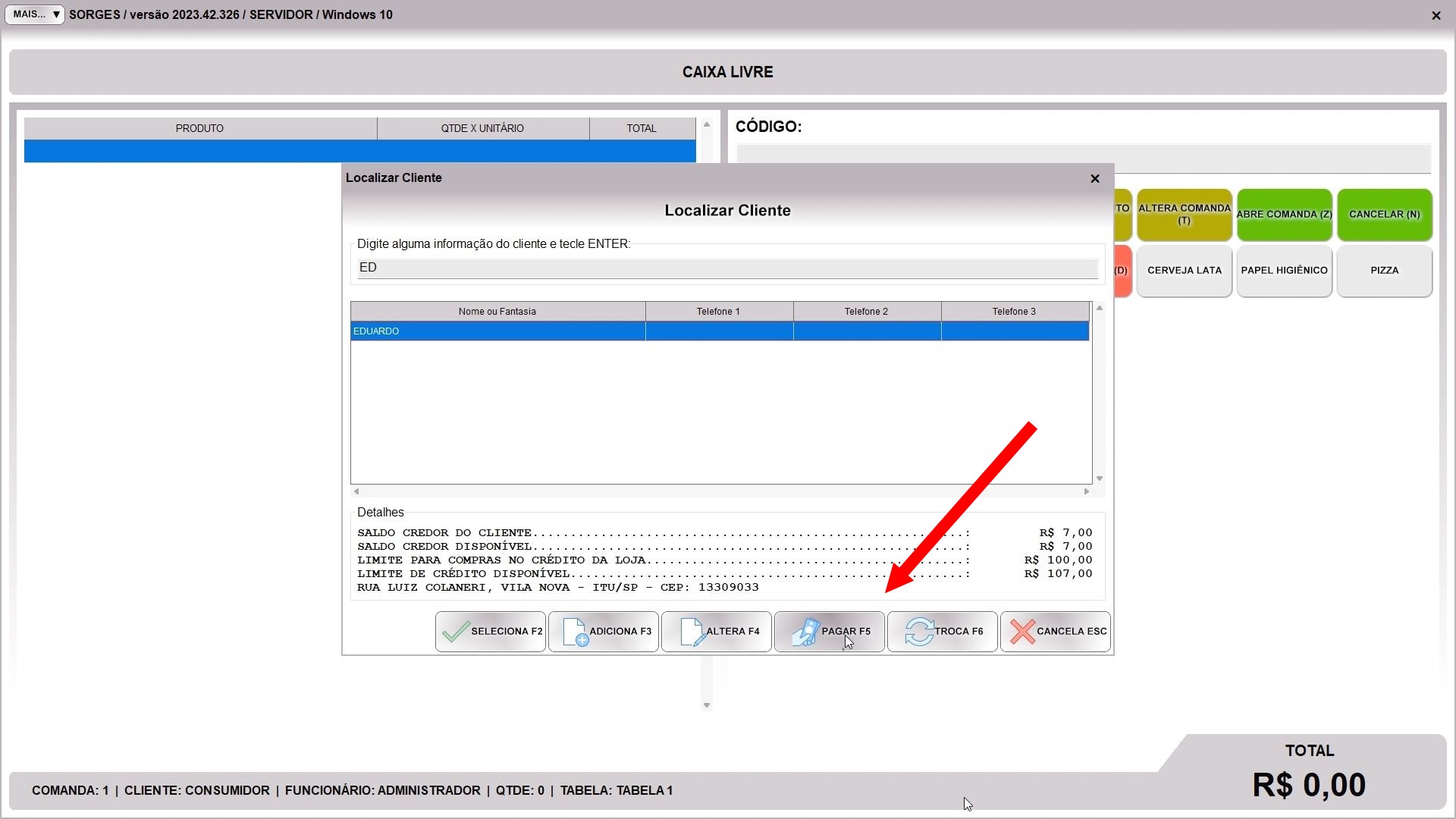
Essa tela serve para selecionar o cliente na venda, mas pode usar ela também para fazer pagamentos. Note que na área inferior você consegue ver o saldo do cliente e o limite, inclusive considerando o valor lançado nas comandas, caso ele esteja selecionado em alguma.